O que é
Caso o usuário esteja tendo problemas para acessar o aplicativo, é necessário validar se os dados de “Telefone” e “E-mail” estão devidamente configurados nos cadastros dos alunos ou dos colaboradores, de acordo com o usuário que estiver com problemas para acessar o aplicativo.
Atenção: vale ressaltar que se o cliente estiver com status Visitante, é necessário validar se a configuração esta marcada através do Pacto App.
Permissão necessária
É necessário ter as permissões “2.04 – Clientes” e “2.07 – Colaboradores” habilitadas no perfil de acesso do módulo ADM e ter a permissão “Alunos” habilitada no módulo Treino.
Como fazer
Como verificar no cadastro do colaborador
1. Na lupa de busca do sistema, pesquise por “Colaborador“;

2. Será apresentada a tela onde consegue visualizar todos os colaboradores cadastrados. Identifique o cadastro do colaborador desejado e clique nele;
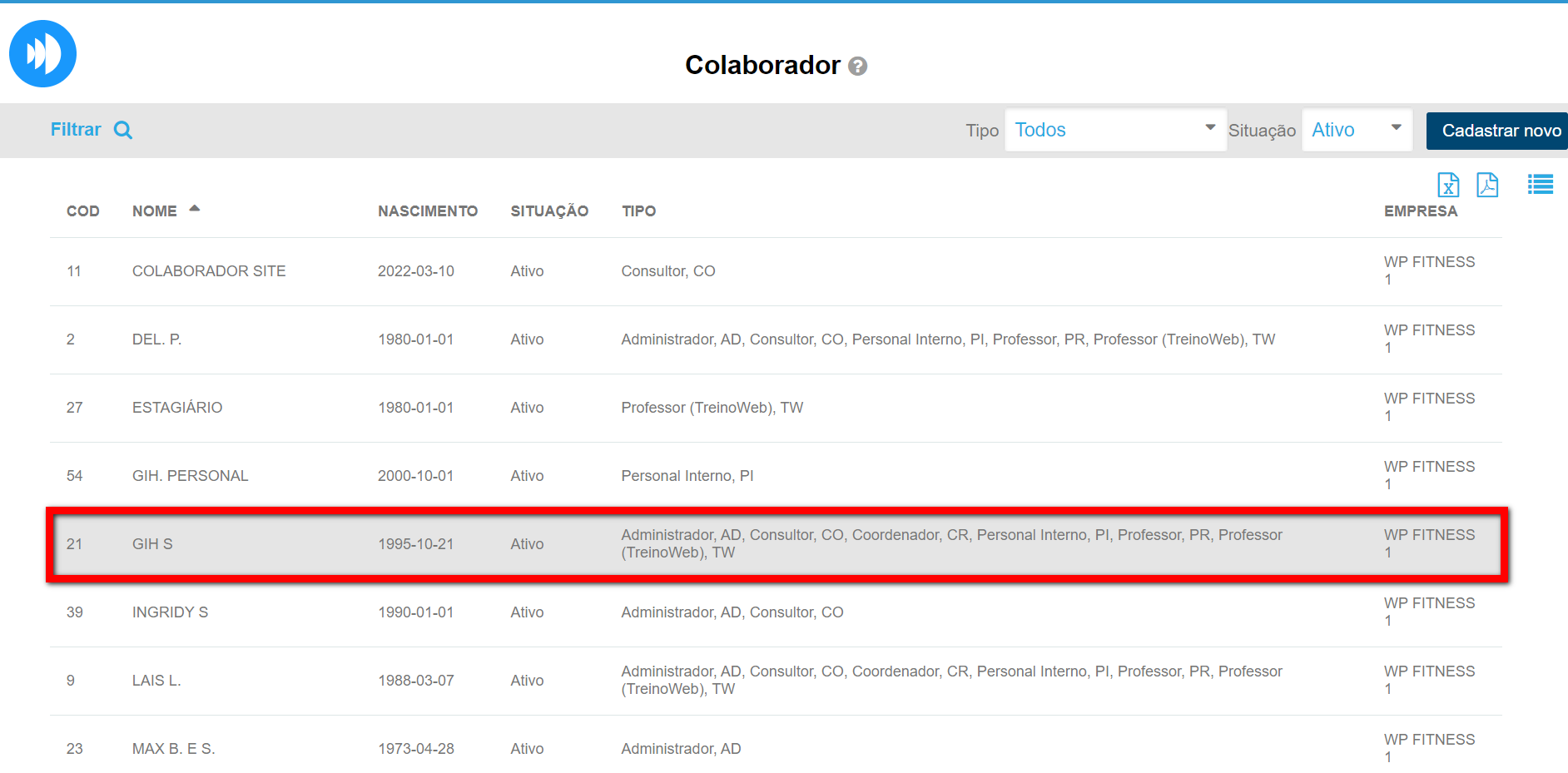
3. Localize e clique na guia “Telefone” para confirmar ou incluir o telefone celular do colaborador;

4. Em seguida, clique na guia “E-mail” para confirmar ou incluir o e-mail do colaborador;
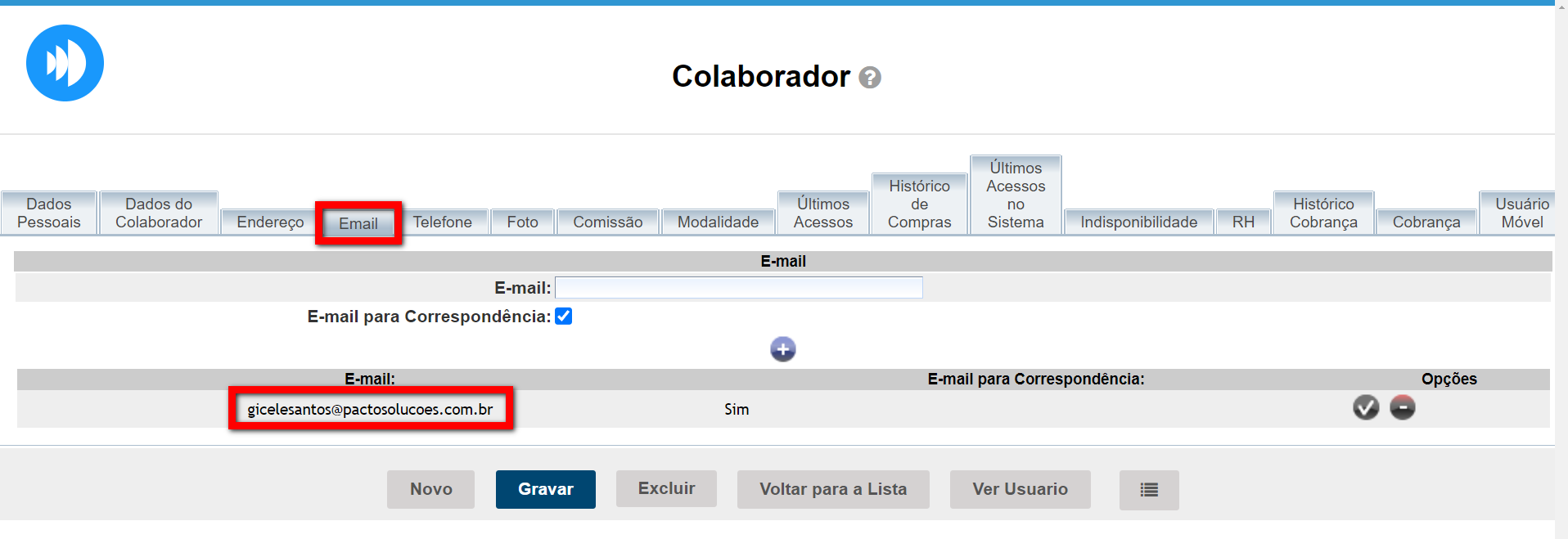
5. Caso necessário alterar algum campo, clique em “Gravar” para salvar as informações.
Como verificar no cadastro do aluno no módulo ADM
1. No módulo ADM, acesse o perfil do aluno e clique em “Dados Pessoais“;
Observação: já pode validar o numero e o e-mail cadastrado na tela do aluno.
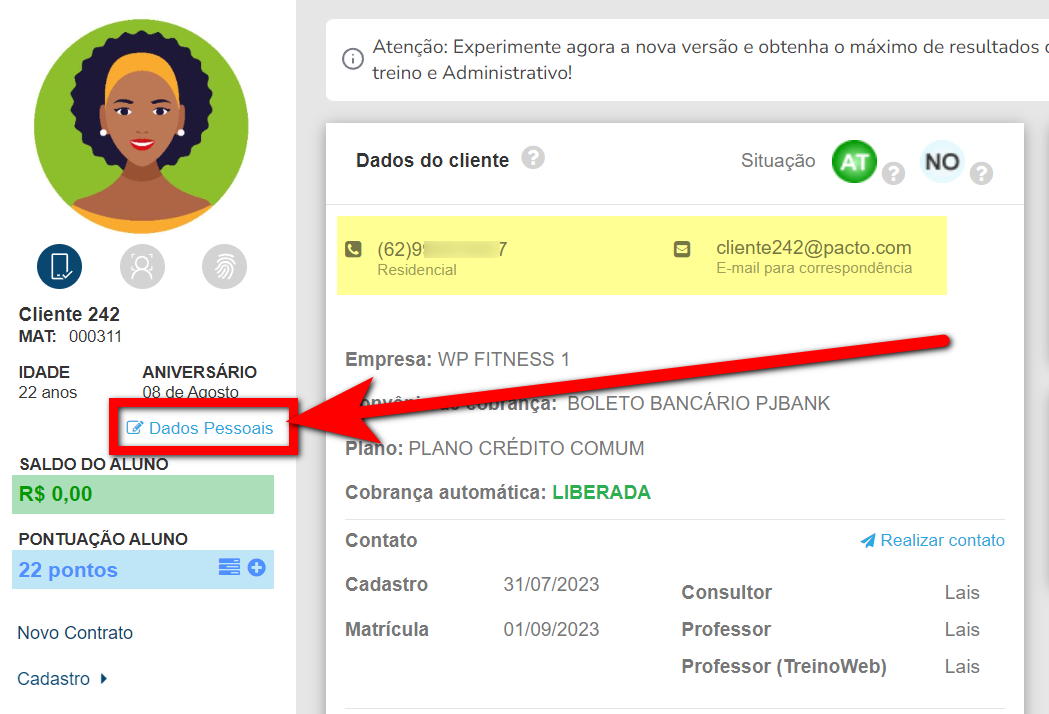
2. Localize e clique na guia “Telefone” para confirmar ou incluir o telefone celular do aluno;
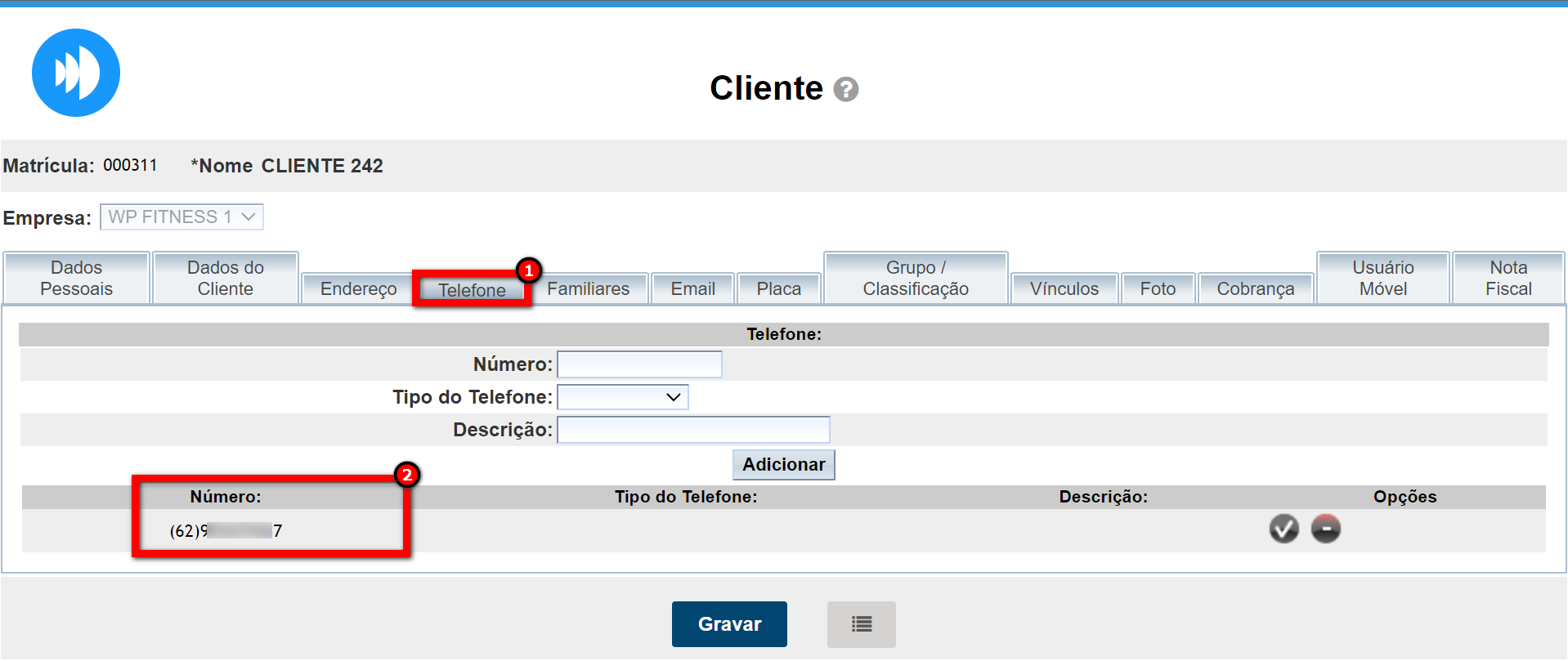
3. Em seguida, clique na guia “E-mail” para confirmar ou incluir o e-mail do colaborador;
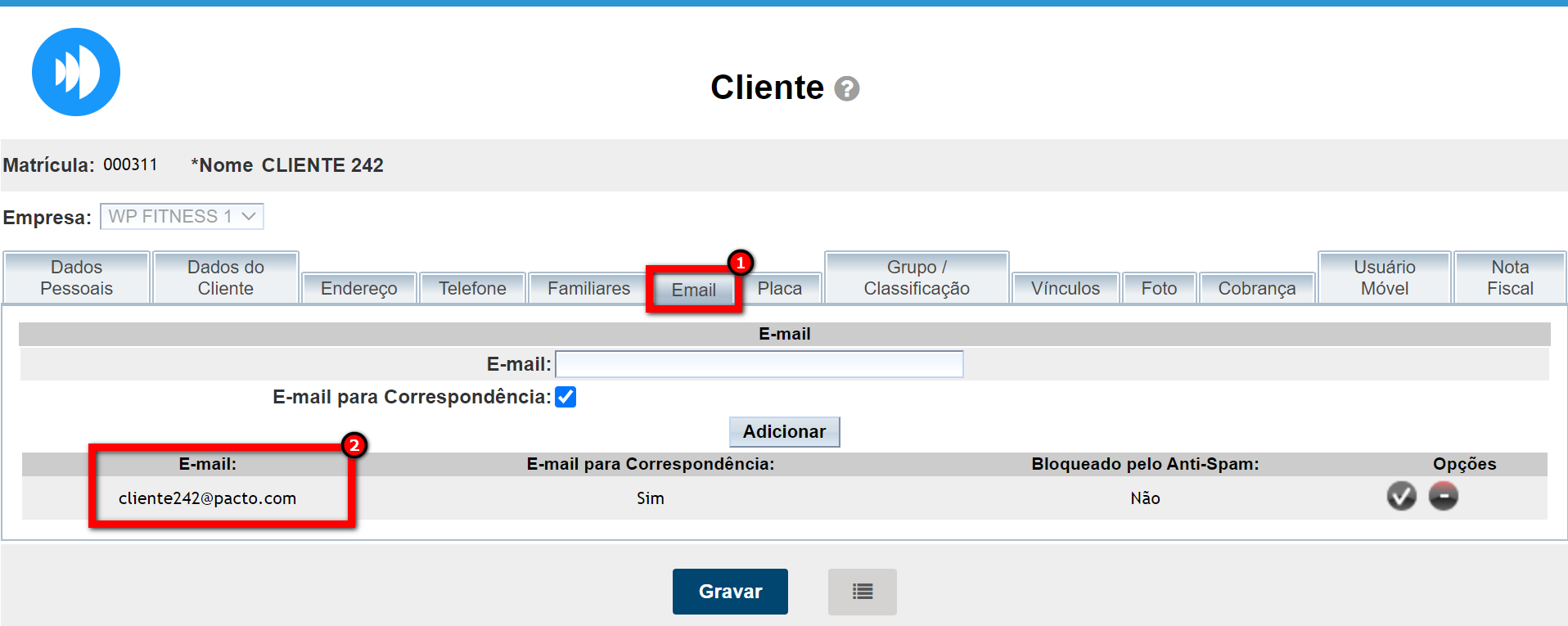
4. Caso necessário alterar algum campo, clique em “Gravar” para salvar as informações.
Como verificar no cadastro do aluno no módulo Treino
1. No perfil do cliente no módulo treino localize o campo “Contatos” e o campos “Usuário do App”, e valide se as informações estão corretas;

2. Caso não tenha o “Usuário do App“, clique em “Adicionar“;

2.1. Confirme se o e-mail está correto, e caso deseje pode configurar uma senha de acesso ao aplicativo;
Observação: seu aluno pode alterar a senha posteriormente.

2.2. Logo o sistema já apresenta os campos preenchidos na tela de perfil do cliente. E apresenta a mensagem informando que o usuário foi criado, para o cliente acessar o e-mail dele para verificar as informações de usuário e senha enviadas.

Saiba mais
Para saber como realizar login no aplicativo como professor, clique aqui.
Para saber como fazer login no aplicativo como aluno, clique aqui.